Jak opravit Apple Watch oznámení nefunguje
Apple Watch je navržen pro pohodlí, když vychcete vidět svůj e-mail a další důležitá oznámení. Tradičně přijímáte oznámení na svém iPhonu, ale když jste spárovali Apple Watch a váš iPhone je zamčený nebo v režimu spánku, můžete si tato oznámení prohlížet na svém Apple Watch. Někdy se však můžete setkat s upozorněním Apple Watch, které nefunguje z neznámých důvodů. Existuje několik věcí, které musíte vědět předem řešení tohoto problému, jsou to:
- Upozornění na nová oznámení se na vašem Apple Watch objeví pouze v případě, že je odemčeno a vy jej máte na sobě.
- Pokud aktivně používáte svůj iPhone, nebudete na Apple Watch dostávat upozornění.
Část 1: Jak opravit Apple Watch nezobrazuje oznámení
Existuje mnoho důvodů, proč vaše AppleHodinky nemusí fungovat tak, jak má. Omezíme nejběžnější důvody a uvedeme některá z nejobecnějších, ale nejúčinnějších řešení, jak vyřešit Apple Watch no not problem.
Řešení 1: Vypněte a nerušte hodinky Apple Watch
Nerušit režim vám brání dostatupozornění, pokud nedostáváte oznámení na e-mail, text nebo jiné oznámení, měli byste zkontrolovat a vypnout Nerušit režim, abyste opravili oznámení, která na Apple hodinky nefungují. Takto to můžete udělat:

Krok 1: Otevřete aplikaci Nastavení na Apple Watch
Krok 2: Klepněte na „Nerušit“ a vypněte spínač

Řešení 2: Vypněte detekci zápěstí
Už jsem o tom hovořil pouze Apple Watchzobrazuje oznámení, když ji máte na sobě, může to však způsobit problémy, jako je oznámení, že se nebude jednat o Apple Watch, pokud dojde k problému se senzorem. Naštěstí můžete deaktivovat detekci zápěstí, pokud máte vadný nebo poškozený zadní senzor. Takto to můžete udělat:
Krok 1: V zařízení iPhone přejděte do aplikace Watch

Krok 2: Nyní klepněte na Přístupový kód a pak vypněte spínač před detekcí zápěstí
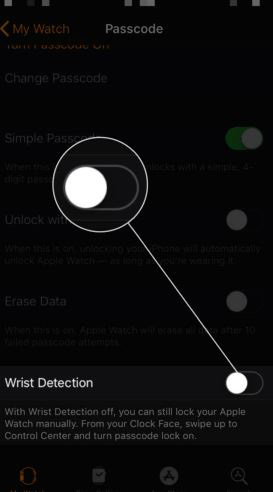
Krok 3: Potvrďte výběr, pokud zakážete ochranu zápěstí, musíte si poznamenat jednu věc, poté se vaše hodinky Apple Watch automaticky nezamknou.
Řešení 3: Přizpůsobená oznámení
Pokud oznámení Apple Watch nepřicházejí pro určitou aplikaci, musíte si zaslat přizpůsobená oznámení, ale to lze snadno opravit, postupujte takto:

Krok 1: Otevřete aplikaci Apple Watch ve vašem iPhone

Krok 2: Nyní klepněte na kartu Moje hodinky a poté klepněte na Oznámení
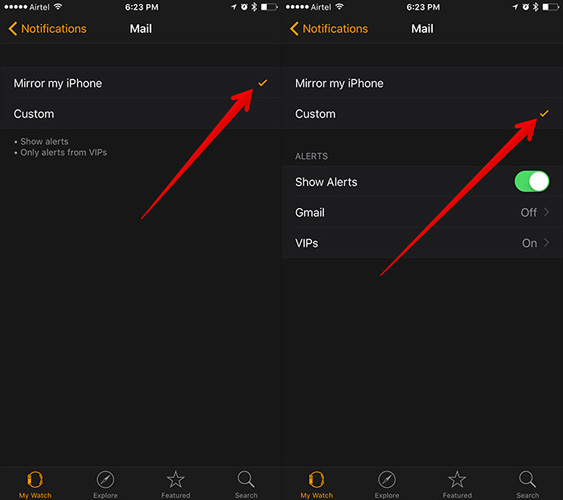
Krok 3: Nyní vyberte Zrcadlit můj iPhone, pokud chcete klonovat nastavení oznámení z vašeho iPhone, nebo můžete zvolit Vlastní nastavení pro případ, že chcete nastavit jiné oznámení.
Uživatelé Apple čelí problémům při používání svýchiPhone, iPad, Apple TV nebo Apple Watch z času na čas. . Pro běžné chyby v systému můžete použít Tenorshare ReiBoot Tenorshare ReiBoot, profesionální nástroj pro péči a opravu systému pro iOS, tvOS a watchOS. Pomáhá vyřešit mnoho problémů, jako je logo Apple, černá obrazovka, režim obnovy, spouštěcí smyčka a další, aniž by došlo ke ztrátě předchozích dat.

Diskutovali jsme o běžných důvodech, proč mohou uživateléupozornění na obličej nefungují na hodinkách Apple a poskytli jsme také některá z nejběžnějších a nejefektivnějších řešení, jak tento problém vyřešit pomocí průvodce krok za krokem. Nakonec jsme doporučili náš osobní oblíbený nástroj, pomocí kterého můžete vyřešit všechny druhy problémů s iOS uvíznutím několika kliknutí.









